الدليل الشامل لتبديل الوجوه عَبر تنسيق GIF مجانًا
تبديل الوجوه في GIFs هو طريقة ممتعة وإبداعية لتخصيص وتحسين GIFs والمحتوى الرقمي. يمكنك بسهولة استبدال الوجوه في صور GIF المفضلة لديك باستخدام أدوات تبديل الوجوه على الإنترنت المجانية دون الحاجة إلى مهارات متقدمة أو برامج مكلفة. سيقدم لك هذا الدليل أساسيات تبديل الوجوه في GIFs عَبر الإنترنت، ويوصي بأفضل الأدوات المجانية، ويقدم نصائح وحيل الخبراء لجعل GIFs تبدو سلسة واحترافية. دعنا نغوص في عالم تبديل الوجوه عَبر GIFs!
الجزء 1. ما هو تبديل الوجوه في GIF عَبر الإنترنت مجانًا
تبديل الوجوه في GIFs يتضمن استخدام أدوات عَبر الإنترنت تستخدم تقنية التعرف على الوجوه لتحديد واستبدال الوجوه داخل ملف GIF متحرك. إليك كيفية عملها عادةً:
- رفع ملف GIF: ابدأ بتحميل GIF الذي ترغب في تعديله إلى الأداة عَبر الإنترنت التي اخترتها.
- تحديد الوجه: استخدم الواجهة لتحديد الوجه الذي ترغب في استبداله.
- تحميل الوجه الجديد: حَمّل صورة للوجه الجديد الذي تريد إدراجه في GIF.
- التعديل والمحاذاة: الأداة تكتشف وتقوم بمحاذاة الوجه الجديد تلقائيًا مع الوجه القديم. بعض الأدوات تسمح بالتعديلات اليدوية لضمان الدقة.
- معاينة وتعديل: عَايّن GIF للتأكد من أن تبديل الوجه يبدو طبيعياً.
- تحميل ملف GIF: بعد أن تكون راضيًا عن النتائج، حَمّل GIF الذي تم تبديل وجهه.
إليك مزايا استخدام المنصّات المجانية عَبر الإنترنت لتبديل الوجوه:
- توفير المال: المنصّات المجانية توفر عليك تكلفة شراء برامج مكلفة.
- سهولة الوصول: هذه الأدوات متاحة عَبر الإنترنت، ولا تحتاج إلى تحميل أو تثبيت.
- سهولة الاستخدام: مصممة لتكون سهلة الاستخدام، وتناسب المبتدئين والخبراء.
- سرعة المعالجة: معظم الأدوات توفر أوقات معالجة سريعة.
- واجهات سهلة: تجعل الواجهات السهلة من السهل إجراء تبديل الوجوه دون خبرة سابقة.
لنستعرض بعض النصائح لاختيار أفضل أدوات لتبديل الوجوه في صور GIF عبر الإنترنت مجانًا:
- البحث عن تقييمات إيجابية: ابحث عن الأدوات ذات التقييمات العالية لضمان ألموثوقيه والجودة.
- واجهة بسيطة وسهلة: ابحث عن المنصّات التي تقدم واجهات مستخدم بسيطة وسهلة، بحيث لا تحتاج إلى وقت طويل لتعلم استخدامها.
- الميزات الأساسية: تأكد من أن الأداة توفر ميزات أساسية مثل الكشف التلقائي عن الوجوه، والمحاذاة، وخيارات التعديل اليدوي.
- جودة النتيجة النهائية: تحقق من جودة الناتج النهائي. قد تقوم بعض الأدوات بضغط GIF، مما يقلل من جودته.
- الخصوصية والأمان: اختر الأدوات التي تضمن خصوصية وأمان الصور وGIFs التي تقوم بتحميلها.
- الدعم والتحديثات: يفضل اختيار المنصّات التي توفر دعمًا للعملاء وتحديثات دورية لتحسين الوظائف وإصلاح الأخطاء.
الجزء 2. أفضل 6 أدوات لتبديل الوجوه عَبر GIF مجانًا
دعونا نستعرض تفاصيل الأدوات الستة الرائدة لتبديل الوجوه في GIFs مجانًا:
1. Vidnoz
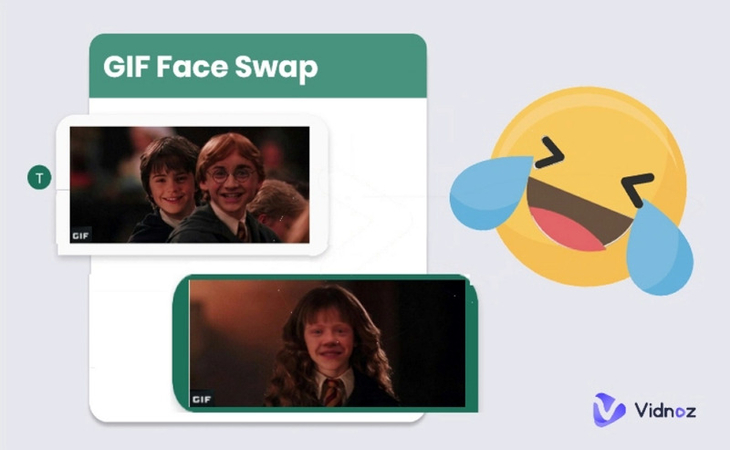
تقدم Vidnoz محاذاة دقيقة للوجوه وتكامل سلس مع مجموعة متنوعة من GIFs. واجهتها سهلة الاستخدام تجعل تبديل الوجوه سهلاً بنقرات قليلة فقط. كما توفر Vidnoz خيارات تعديل متقدمة، مما يتيح لك ضبط GIFs بدقة للحصول على لمسة احترافية.
2. Fakeface

تقدم Fakeface تبديل الوجوه بسرعة من خلال واجهة بسيطة. تستخدم الأداة تقنية الذكاء الاصطناعي المتقدمة لاكتشاف واستبدال الوجوه بدقة. يُمكن للمستخدمين بسهولة تحميل GIFs، اختيار الوجوه لتبديلها، والاستمتاع بتجربة سلسة وخالية من المتاعب مع نتائج رائعة.
3. Remaker AI
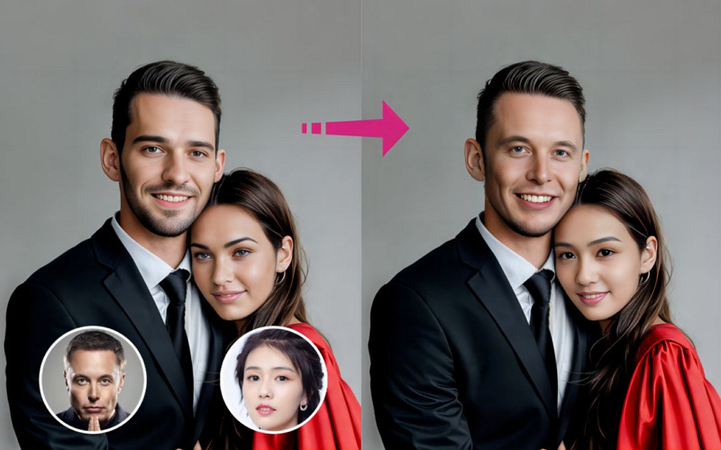
يُعرف Remaker AI بتقنيته المتطورة في الذكاء الاصطناعي التي تضمن تبديل الوجوه بشكل واقعي وعالي الجودة. تدعم المنصَة خيارات تعديل متنوعة، مما يسمح للمستخدمين بضبط ملامح الوجه للحصول على تطابق مثالي. واجهتها السهلة تجعلها ممتازة للمبتدئين والخبراء على حد سواء.
4. Vidwud
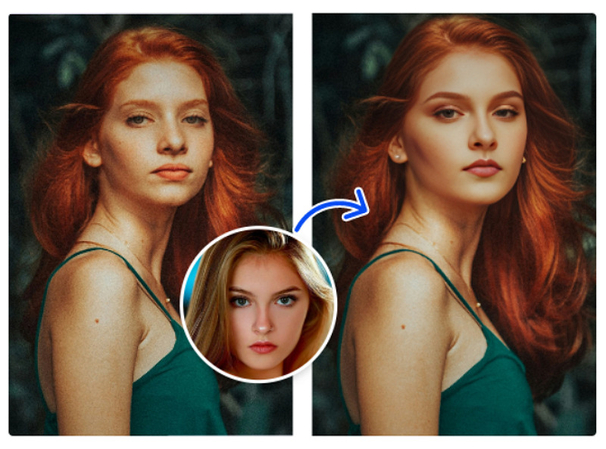
يتميز Vidwud بمجموعة تعديل قوية بجانب قدراته على تبديل الوجوه. يُمكن للمستخدمين تحسين GIFs بإضافة تأثيرات وتعديلات إضافية. تضمن أدوات Vidwud القوية أن تبديل الوجوه يتم بسلاسة وبدون تباين، مما يوفر حلاً شاملاً للمشاريع الإبداعية.
5. MioCreate
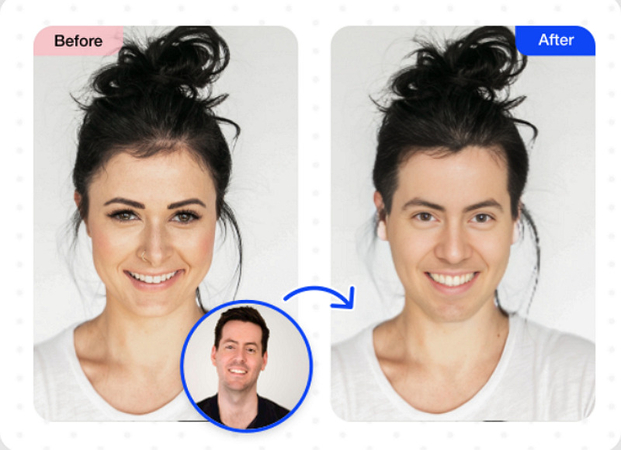
تقدم MioCreate مجموعة أدوات متعددة الاستخدامات مع خيارات تعديل متعددة لتبديل الوجوه في GIFs. تم تصميم المنصّة لسهولة الاستخدام، مما يسمح للمستخدمين بتحميل صور GIF وتبديل الوجوه بسرعة وبأقل جهد. كما تدعم MioCreate ميزات تعديل متنوعة لتحسين إبداعاتك.
6. YesChat AI
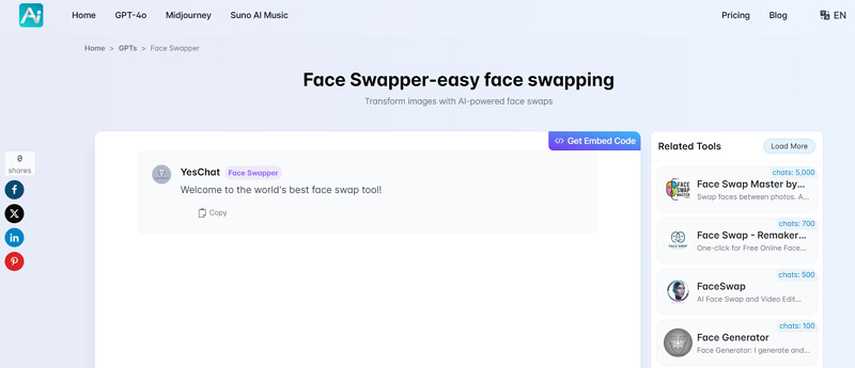
تقدم YesChat AI ميزات مشاركة اجتماعية، مما يجعل من السهل مشاركة GIFs التي تم تبديل الوجوه فيها مع الأصدقاء والمتابعين. تستخدم المنصّة الذكاء الاصطناعي المتقدم لضمان تبديل الوجوه بدقة وواقعية. تعتبر YesChat AI مثاليه لإنشاء محتوى جذاب وقابل للمشاركة بنقرات قليلة فقط.
الجزء 3. أفضل التوصيات لتحسين GIF تبديل الوجوه
HitPaw VikPea (الذي كان يعرف سابقًا باسم HitPaw Video Enhancer) هي الأداة الأكثر توصية لإصلاح وتحسين الفيديو. إنها مثالية لتحسين GIFs التي تم تبديل الوجوه فيها. تستخدم هذه الأداة خوارزميات ذكاء اصطناعي متقدمة لتحسين جودة الفيديو، مما يضمن أن تبدو GIFs احترافية ومصقولة. وتقدم أيضًا ميزات رائعة، مثل تحسين الفيديوهات إلى دقة تصل إلى 8K، إصلاح ملفات الفيديو التالفة وغير القابلة للتشغيل، واستخدام تكنولوجيا الذكاء الاصطناعي المتقدمة للحصول على نتائج ثابتة. حتى المعاينة بدون علامات مائية تضمن منتجًا نهائيًا واضحًا واحترافيًا.
الميزات:
- واجهة بسيطة وواضحة
- تعمل بكفاءة على كل من ويندوز ونظام تشغيل ماك
- ترقية جودة الفيديو إلى دقة تصل إلى 8K
- تساعدك على تحسين وضوح وتلوين الفيديوهات
- تضمن إزالة واستبدال الخلفية بسلاسة
إليك خطوات استخدام HitPaw VikPea لتحسين مقاطعك بالفيديو:
الخطوة 1. إدخال مقطع الفيديو

بعد تثبيت البرنامج بنجاح، شَغلّه. تحت قسم مُحسن الفيديو "Video Enhancer"، انقر على إدخال ملف فيديو "Import Video File" لتحميل الفيديو الأصلي الذي تريد تحسينه إلى هذا البرنامج.
الخطوة 2. اختر نموذج التحسين

بعد ذلك، اختر نموذج الوجه ""Face Model" من العمود الجانبي. يجب عليك أيضًا اختيار وضع التوضيح "Sharpen"، التنعيم "Soften"، أو السريع "Fast".
الخطوة 3. معاينة واستخراج

أخيرًا، انقر على زر معاينة التأثير "Preview effect" تحت الفيديو وانتظر حتى يتم معالجة الفيديو. بمجرد الانتهاء، اضغط على استخراج "Export" لحفظ الفيديو. هذا كل شيء!
اعرف المزيد عن برنامج HitPaw VikPea
الجزء 4. الأسئلة الشائعة حول تبديل الوجوه في GIF عَبر الإنترنت مجانًا
س كيف يمكنني تبديل الوجوه في GIF عَبر الإنترنت مجانًا؟
ج توفر معظم الأدوات عَبر الإنترنت عملية بسيطة: حَمّل GIF، حدد الوجه المراد تبديله، واترك الأداة تقوم بالباقي. الخيارات الشائعة تشمل Vidnoz وFakeface.
س هل أدوات تبديل الوجوه في GIF المجانية آمنة للاستخدام؟
ج نعم، معظم الأدوات ذات السمعة الجيدة آمنة. استخدم دائمًا المنصّات التي حصلت على تقييمات جيدة وتجنب مشاركة المعلومات الحساسة.
س هل يمكنني تحسين جودة GIF الذي تم تبديل وجهه؟
ج بالطبع! استخدم أدوات مثل HitPaw VikPea لترقية وتحسين جودة GIFs، مما يضمن أن تبدو احترافية وثابتة.
الخُلاصّة
تبديل الوجوه في GIF عَبر الإنترنت مجانًا سهل وممتع مع الأدوات المناسبة. جرب المنصّات الموصى بها واختر تلك التي تلبي احتياجاتك. يُمكنك أيضًا تحسين إبداعاتك باستخدام HitPaw VikPea (الذي كان يعرف سابقًا باسم HitPaw Video Enhancer). تضمن تقنية الذكاء الاصطناعي المتقدمة أن تبدو GIFs احترافية وثابتة. جربها اليوم لترقية GIFs التي تم تبديل وجوهها إلى المستوى التالي. استمتع بتبديل الوجوه!
(*تذكير نهائي: هذا الدليل لأغراض إعلامية فقط ولا يُشكل نصيحة قانونية. قبل استخدام الميزات ذات الصلة، يرجى التأكد من:
① استشارة محترف قانوني مؤهل في منطقتك لتقييم أي مخاطر قانونية محتملة؛
② قراءة شروط خدمة HitPaw وسياسة الخصوصية من HitPaw بعناية وفهمها بالكامل؛
③ التأكد من أن جميع المحتويات المُولدة تتوافق مع القوانين واللوائح المحلية أو الإقليمية أو الفيدرالية المعمول بها، لا سيما تلك المتعلقة بالوسائط الاصطناعية وتقنيات التزييف العميق.)







 HitPaw Video Object Remover
HitPaw Video Object Remover HitPaw Univd
HitPaw Univd  HitPaw Watermark Remover
HitPaw Watermark Remover 
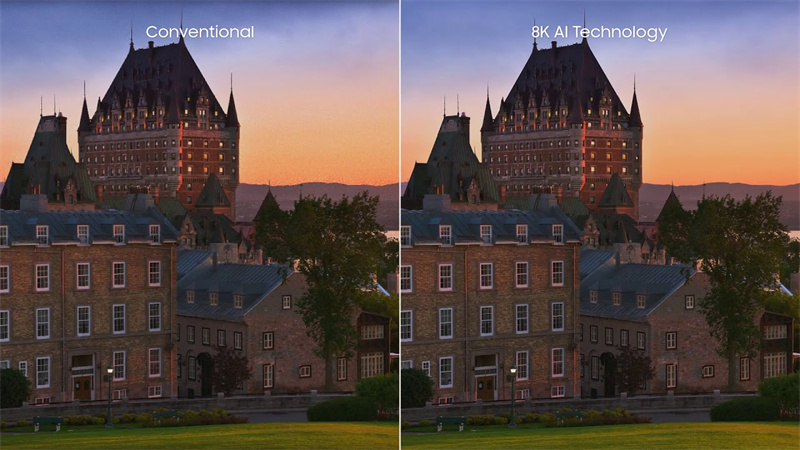


شارك هذه المقالة:
حدد تقييم المنتج :
محمد أمين
محرر HitPaw
أعمل بالقطعة منذ أكثر من خمس سنوات. دائمًا ما يثير إعجابي عندما أجد أشياء جديدة وأحدث المعارف. أعتقد أن الحياة لا حدود لها لكني لا أعرف حدودًا.
عرض كل المقالاتاترك تعليقا
إنشاء التعليقات الخاص بك لمقالات HitPaw